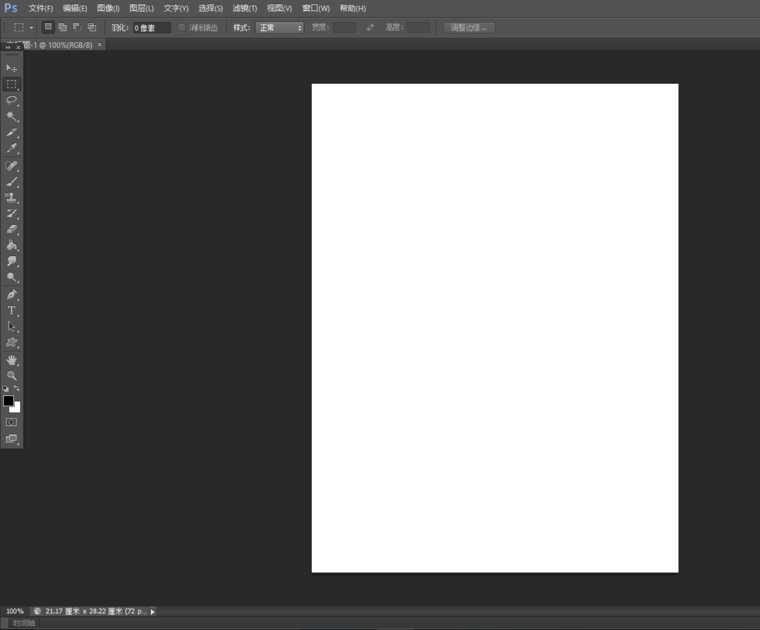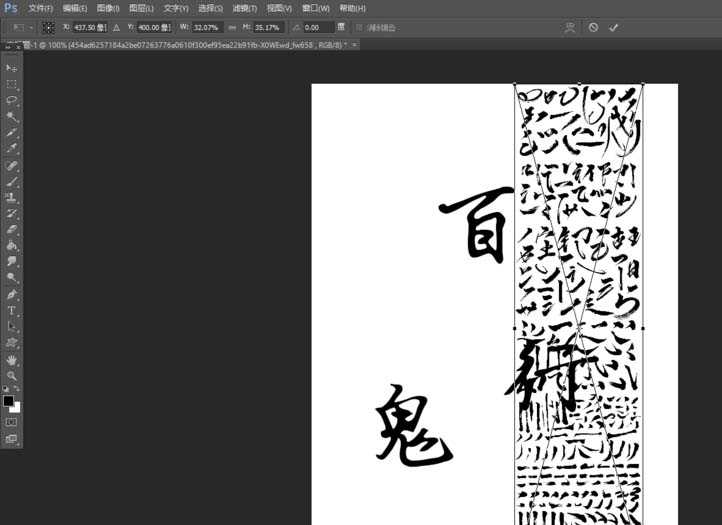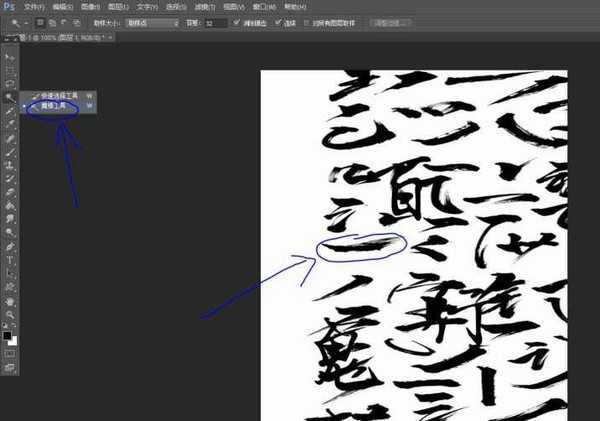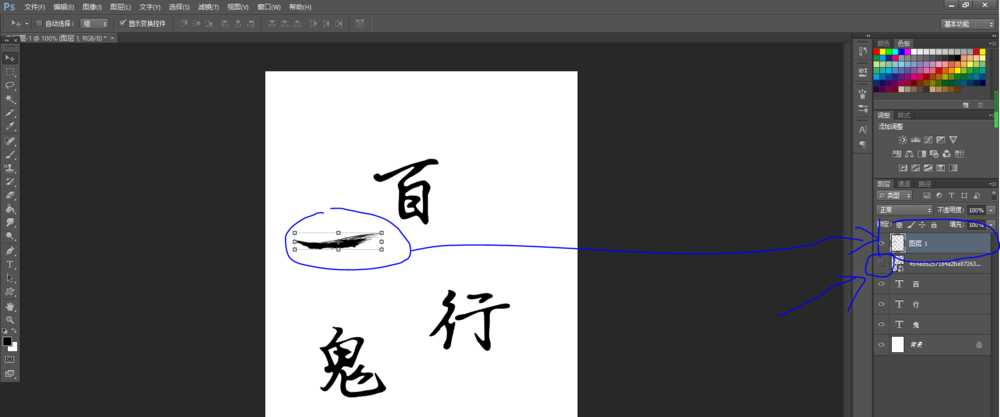金狮镖局 Design By www.egabc.com
ps中想要设计一款字体,该怎么设计字体呢?下面我们就来看看ps设计字体的教程。
- 软件名称:
- Adobe Photoshop CC 2018 v19.0 简体中文正式版 32/64位
- 软件大小:
- 1.53GB
- 更新时间:
- 2019-10-24立即下载
- 软件名称:
- 德彪钢笔行书字体 中文字体
- 软件大小:
- 2.46MB
- 更新时间:
- 2014-03-17立即下载
1、打开ps,建立一张空白图层。
2、输入文字,将字体设置为“德彪钢笔行书”,注意文字要一个一个打,并且要相隔一段距离。
3、置入字体自定义,这类素材可以在花瓣网下载。
4、挑选好自定义,点击左工具栏的“魔棒工具”,然后点击需要的自定义后右击鼠标,在下拉菜单栏中选择“通过拷贝的图层”。将自定义隐藏,可以看到需要的自定义被挑选出来了。
5、调整好大小和方向,然后用橡皮擦将百字多余的部分擦去。
6、重复以上步骤,然后将文字进行排版。
以上就是ps设计字体的教程,希望大家喜欢,请继续关注。
相关推荐:
ps怎么设计模糊的像素字体效果?
PS怎么设计城墙上的立体文字? PS制作立体字体的教程
ps怎么设置Q版的游戏风格文字? ps设计Q版字体的教程
标签:
ps,封面,字体
金狮镖局 Design By www.egabc.com
金狮镖局
免责声明:本站文章均来自网站采集或用户投稿,网站不提供任何软件下载或自行开发的软件!
如有用户或公司发现本站内容信息存在侵权行为,请邮件告知! 858582#qq.com
金狮镖局 Design By www.egabc.com
暂无ps怎么设计古言封面中的字体?的评论...
更新日志
2025年01月10日
2025年01月10日
- 小骆驼-《草原狼2(蓝光CD)》[原抓WAV+CUE]
- 群星《欢迎来到我身边 电影原声专辑》[320K/MP3][105.02MB]
- 群星《欢迎来到我身边 电影原声专辑》[FLAC/分轨][480.9MB]
- 雷婷《梦里蓝天HQⅡ》 2023头版限量编号低速原抓[WAV+CUE][463M]
- 群星《2024好听新歌42》AI调整音效【WAV分轨】
- 王思雨-《思念陪着鸿雁飞》WAV
- 王思雨《喜马拉雅HQ》头版限量编号[WAV+CUE]
- 李健《无时无刻》[WAV+CUE][590M]
- 陈奕迅《酝酿》[WAV分轨][502M]
- 卓依婷《化蝶》2CD[WAV+CUE][1.1G]
- 群星《吉他王(黑胶CD)》[WAV+CUE]
- 齐秦《穿乐(穿越)》[WAV+CUE]
- 发烧珍品《数位CD音响测试-动向效果(九)》【WAV+CUE】
- 邝美云《邝美云精装歌集》[DSF][1.6G]
- 吕方《爱一回伤一回》[WAV+CUE][454M]